在数字设备的使用过程中,”无法安装在SD:”这一提示或现象时常困扰着用户,无论是安卓手机、平板还是其他支持SD卡扩展的设备,都可能因多种原因导致安装失败,这一问题不仅影响设备的功能扩展,还可能导致数据存储和管理的不便,要有效解决这一问题,首先需要明确其背后的常见原因,并针对性地采取解决措施。

常见原因分析
导致无法安装在SD卡的原因可归结为硬件兼容性、系统设置限制、文件系统问题及权限管理等多个方面,硬件方面,SD卡本身的损坏或与设备的兼容性问题可能导致无法识别或写入;系统设置中,部分设备默认禁止将应用安装至SD卡,或系统版本过低不支持该功能;文件系统方面,若SD卡为FAT32格式,可能因不支持大文件写入而限制安装;应用本身的权限设计或系统安全策略也可能阻止安装操作。
解决方法与步骤
针对上述原因,可采取以下步骤逐一排查解决:
检查SD卡状态

- 确认SD卡是否被正确识别:进入设备的“存储”设置,查看SD卡容量及可用空间。
- 测试SD卡是否损坏:将SD卡连接至电脑,尝试读写文件,或使用磁盘检测工具(如Windows的CHKDSK)进行扫描修复。
- 格式化SD卡:若确认SD卡损坏或文件系统错误,可格式化为FAT32或exFAT格式(注意:格式化将清除所有数据,需提前备份)。
调整系统设置
- 开启“首选安装位置”:进入“设置”-“应用”-“默认安装位置”,选择“SD卡”。
- 清理存储空间:确保设备内部存储及SD卡有足够剩余空间(建议至少保留1GB以上)。
更新系统与应用
- 升级设备操作系统:旧版本系统可能存在兼容性问题,更新至最新版本可修复部分已知漏洞。
- 更新应用商店:若通过第三方应用商店安装,确保商店版本为最新,避免因安装包异常导致失败。
处理应用权限与限制

- 检查应用权限:部分应用可能被限制安装至外部存储,需在应用设置中调整“安装位置”权限(需root设备,部分设备不支持)。
- 禁用“安装未知应用”限制:若安装第三方APK文件,需在“设置”-“安全”中允许对应来源的应用安装。
SD卡格式兼容性参考
| 文件系统 | 支持最大分区 | 兼容性 | 适用场景 |
|---|---|---|---|
| FAT32 | 32GB | 广泛 | 小容量SD卡、跨设备兼容 |
| exFAT | 16TB+ | 良好 | 大容量SD卡、高清视频存储 |
| NTFS | 16PB+ | 有限 | Windows设备,需额外支持 |
相关问答FAQs
Q1:为什么我的SD卡在手机中能被识别,却无法用来安装应用?
A1:这通常是由于系统限制或文件系统不匹配导致的,首先检查SD卡格式是否为FAT32或exFAT(FAT32可能因不支持4GB以上文件而限制安装),其次确认系统是否允许将应用安装至SD卡(部分设备或系统版本默认禁止),部分应用开发者可能限制其安装位置,建议尝试安装其他应用或更新系统版本。
Q2:格式化SD卡后仍无法安装,是否需要更换SD卡?
A2:若格式化后问题依旧,需考虑SD卡硬件损坏或设备接口故障,建议将SD卡插入其他设备测试,若在其他设备中也无法正常使用,则可能是SD卡本身质量问题,需更换新的SD卡;若仅在特定设备中出现问题,则可能是设备SD卡插槽接触不良或系统故障,建议联系设备厂商检修。
【版权声明】:本站所有内容均来自网络,若无意侵犯到您的权利,请及时与我们联系将尽快删除相关内容!



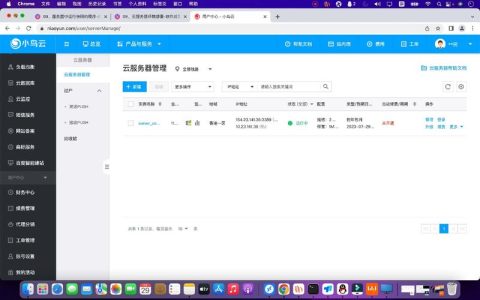


发表回复